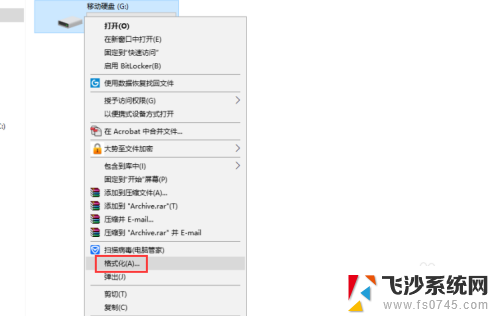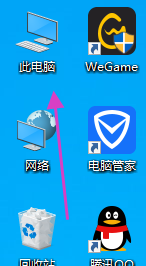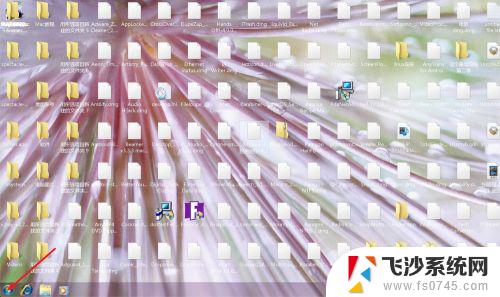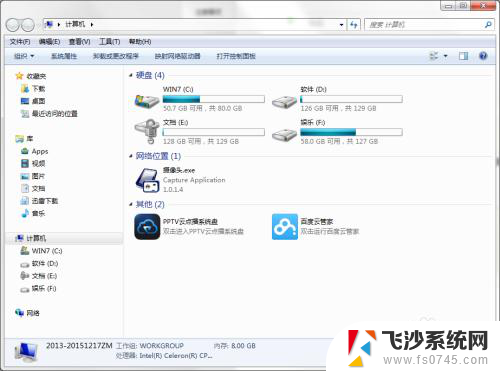电脑硬盘怎么锁起来 如何设置电脑硬盘密码
更新时间:2023-12-21 09:51:19作者:xtliu
在当今信息爆炸的时代,电脑已经成为我们生活中不可或缺的一部分,随着科技的进步,我们也面临着隐私保护的重要问题。电脑硬盘作为存储我们个人重要数据的地方,如何保证其安全性成为了一个亟待解决的问题。为了增加电脑硬盘的安全性,很多人开始尝试将其锁起来并设置密码。电脑硬盘怎么锁起来?如何设置电脑硬盘密码?接下来本文将为您详细介绍这一问题的解决方法。
步骤如下:
1.首先点击电脑桌面中的计算机。
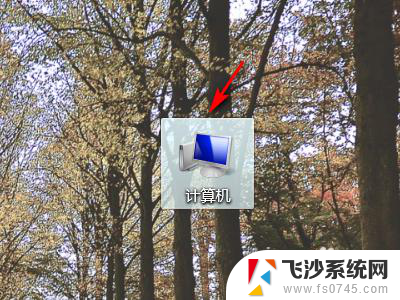
2.然后点击一个要加锁的硬盘。
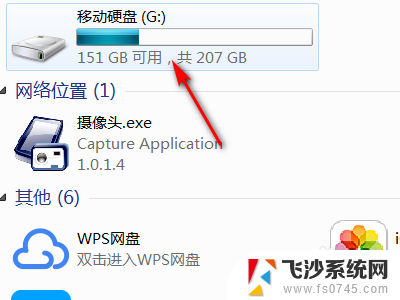
3.接着点击启用bitlocker。
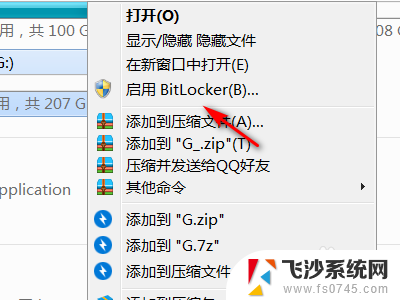
4.然后勾选使用密码解锁驱动器。
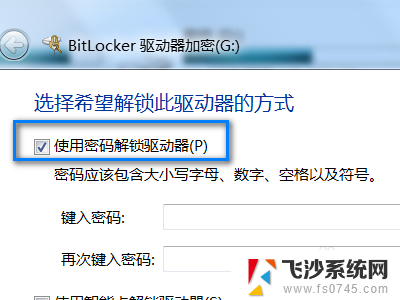
5.接着连续两次输入自己想要的密码。
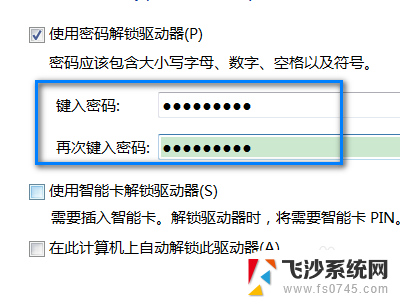
6.最后点击下一步等待加密完成就可以了。
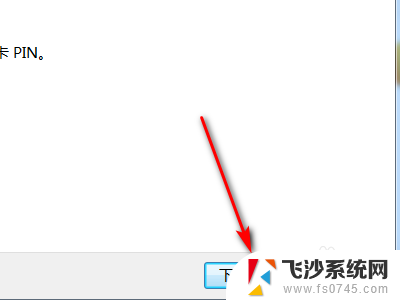
以上就是电脑硬盘如何锁定的全部内容,如果你遇到这种情况,可以按照以上方法解决,希望对大家有所帮助。